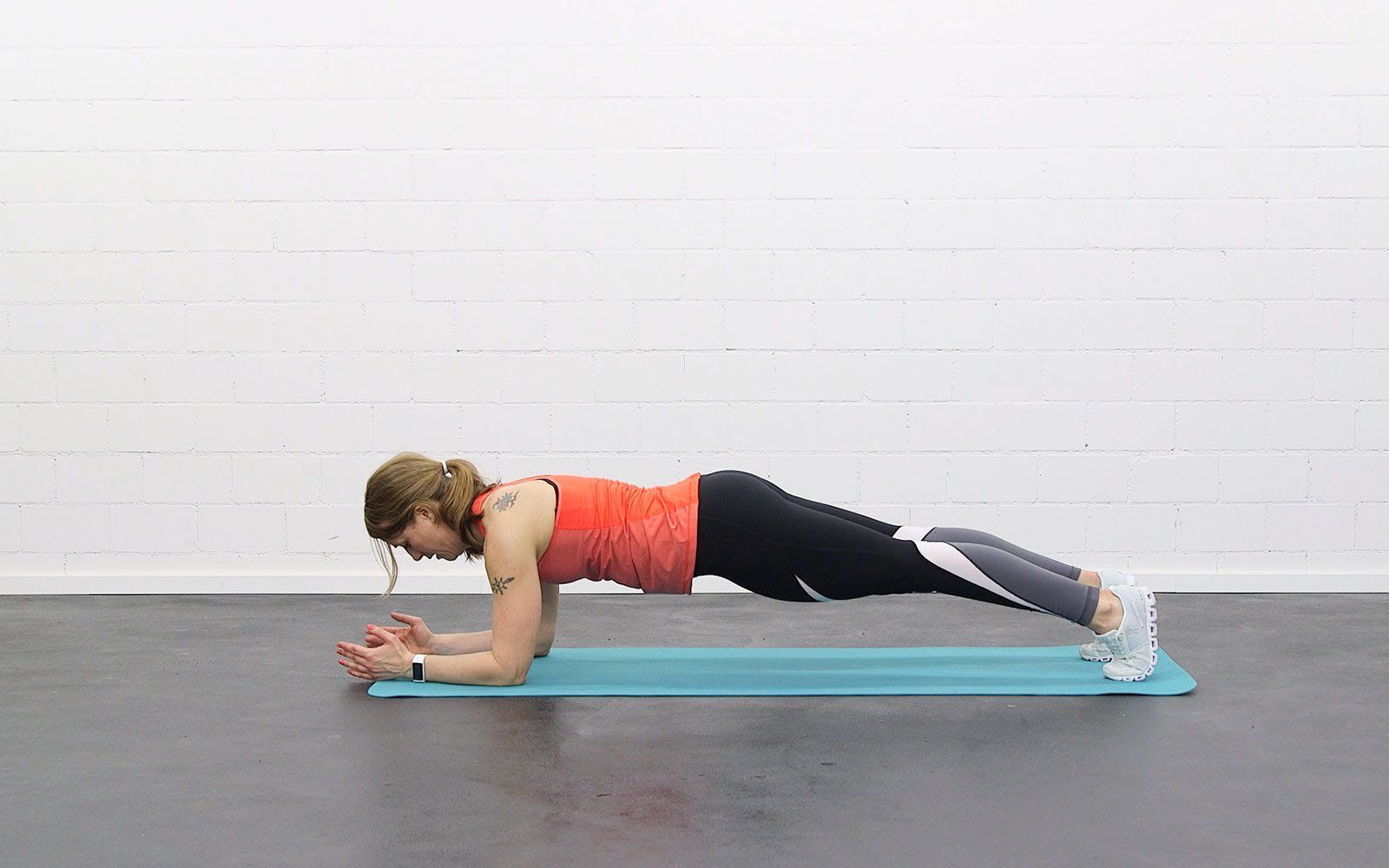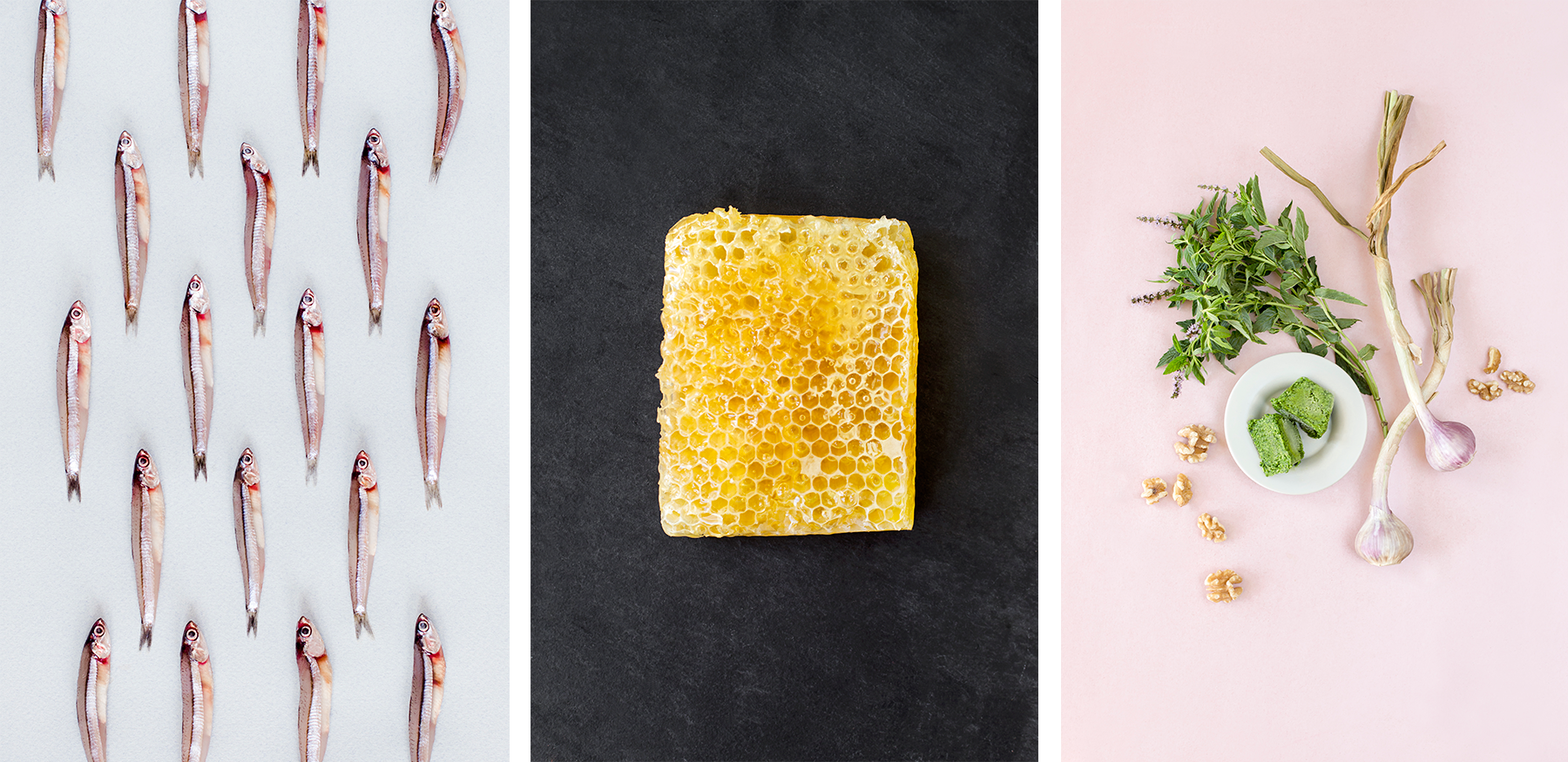הנה כיצד לבטל שליחת דואר אלקטרוני ב-Outlook (והימנעות מאסון).
בעבודה אנחנו שולחים עשרות ואפילו מאות מיילים ביום.
תוצאה: חלקם עוזבים קצת מהר מדי ונשלחים בטעות.
והנה הדרמה.
למרבה המזל, כמו ב-Gmail, ל-Microsoft Outlook 2016, 2013 ו-2010 יש אפשרות לבטל שליחת אימייל ולמחוק אותו /
הנה איך לעשות את זה ב-6 שלבים קטנים
1. עבור אל "פריטים שנשלחו".
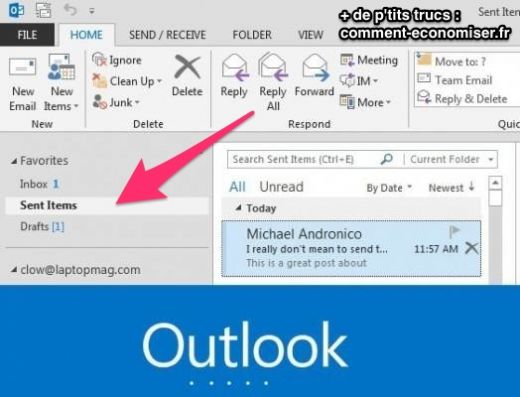
2. לחץ פעמיים על ההודעה שברצונך לבטל את השליחה כדי לפתוח אותה בחלון חדש.
3. בלשונית ההודעה, לחץ על "פעולות" ולאחר מכן על "זכור הודעה זו".
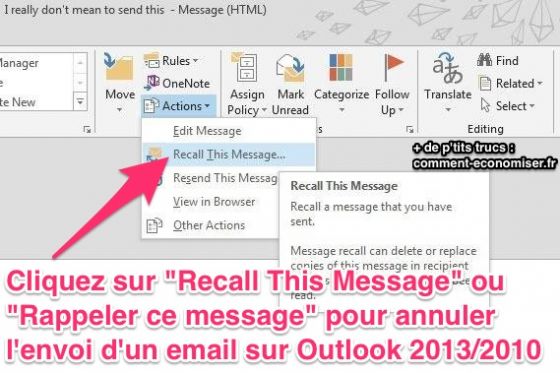
4. כעת יש לך 2 אפשרויות:
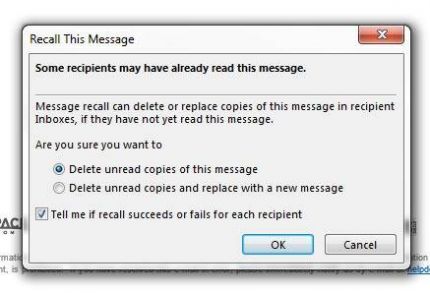
- בטל את שליחת ההודעה הזו. אם הוא לא נפתח על ידי הנמען שלך, הוא ייעלם מתיבת הדואר הנכנס שלו והוא לעולם לא יראה אותו.
- בטל והחלף אימייל זה באחר. לאחר מכן תוכל לשנות או להשלים את הדואר האלקטרוני הקודם שלך, שיוחזר במקום הראשון.
סמן את התיבה למטה כדי לקבל הודעה אם ביטול המייל עבד או לא. אם כן, תקבל אימייל אישור לכל נמען.
והנה, עכשיו אתה יודע איך לאחזר מייל שנשלח ל-outlook. לא כזה מסובך, נכון?
עכשיו מהרו כי אם הנמען שלכם קרא את ההודעה, לא תוכלו לבטל את השליחה!
לבסוף, שימו לב שהביטול לא בהכרח יעבוד אם שלחת את המייל לתיבת דואר של Gmail / Yahoo או אם לנמען יש אייפון / בלקברי / אנדרואיד.
תורך...
האם ניסית את הטיפ הזה לתזכורת הודעה ב-outlook? ספר לנו בתגובות אם זה עבד בשבילך. אנחנו לא יכולים לחכות לשמוע ממך!
האם אתה אוהב את הטריק הזה? שתף אותו עם החברים שלך בפייסבוק.
כמו כן לגלות:
סוף סוף טיפ לביטול שליחת דואר (gmail).
20 טיפים שיהפכו כל אחד לאקסל פרו.